ホームページ >ウェブフロントエンド >PS チュートリアル >psで部分的に明るくする方法
psで部分的に明るくする方法
- 藏色散人オリジナル
- 2021-01-06 14:11:3558156ブラウズ
PS による局所照明の方法: まず、変更する写真を PS アイコンにドラッグし、次に左側のツールバーで長方形のマーキー ツールを選択し、マウスの左ボタンでクリックして選択し、調整を選択します。右側のツールバー 明るさ/コントラスト調整器; 最後にマウスで明るさバーをドラッグします。
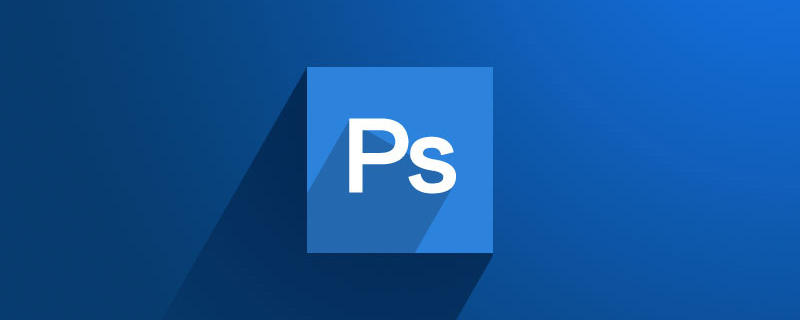
この記事の動作環境: Windows 7 システム、Adobe Photoshop CS6 バージョン、Dell G3 コンピューター。
推奨: 「ps チュートリアル 」
1. 変更する写真を PS アイコンにドラッグし、PS 編集ボックスで写真を開きます。
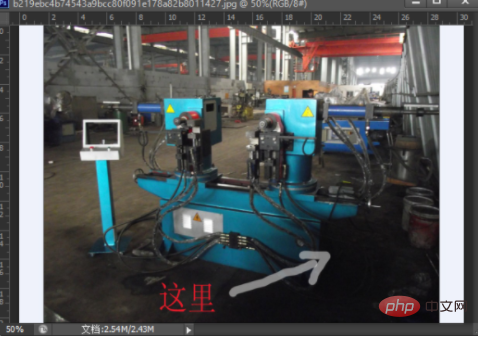
#2. 次に、左側のツールバーで長方形のマーキー ツールを選択し、マウスの左ボタンをクリックして選択します。
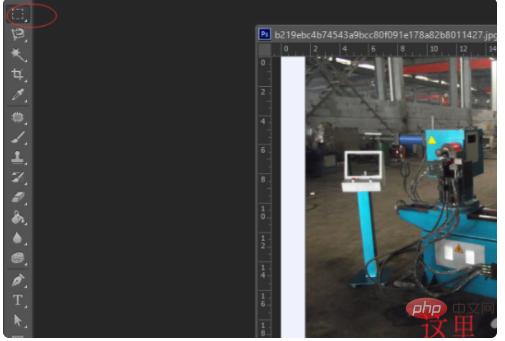
#3. 次に、部分的に明るくしたい領域の長方形の選択範囲を引き出します。サイズは自分で手動で引き出します。

#4. 次に、右側の調整ツールバーで明るさ/コントラスト調整器を選択します。
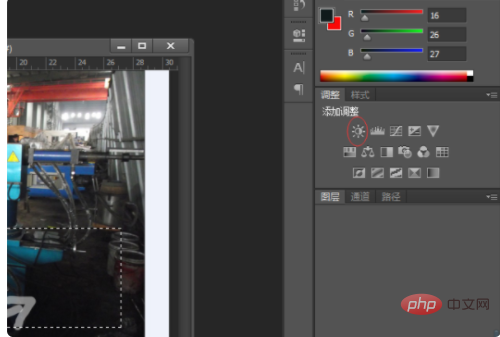
#5. 明るさ/コントラスト調整ボックスが自動的に表示されますので、明るさバーをマウスで右にドラッグすると明るくなります。
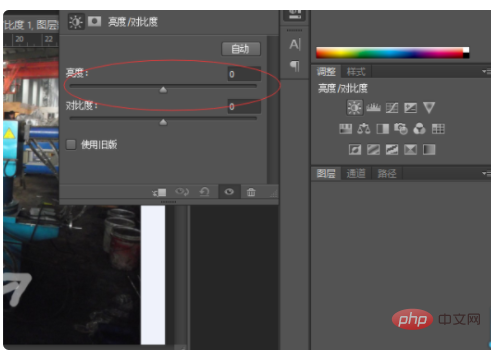
#6. 以下の図に示すように、126 にドラッグされ、ローカルの長方形の選択範囲が明るくなりました。
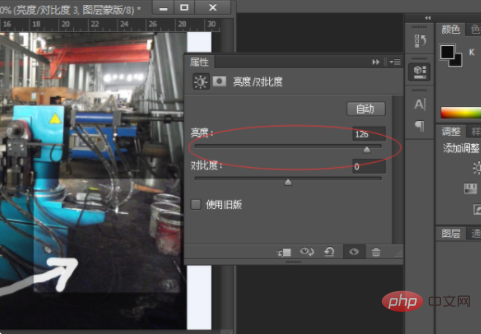
以上がpsで部分的に明るくする方法の詳細内容です。詳細については、PHP 中国語 Web サイトの他の関連記事を参照してください。
声明:
この記事の内容はネチズンが自主的に寄稿したものであり、著作権は原著者に帰属します。このサイトは、それに相当する法的責任を負いません。盗作または侵害の疑いのあるコンテンツを見つけた場合は、admin@php.cn までご連絡ください。
前の記事:PS 書き込みと回避ツールの使用方法次の記事:PS 書き込みと回避ツールの使用方法

